Używanie funkcji Wi-Fi |
Ustawianie adresu e-mail nadawcy |
Ustawia w kamerze adres e-mail, z którego będą wysyłane e-maile.
UWAGA
- Używanie Gmail jako adresu nadawcy pozwala ominąć niektóre ustawienia.
Zaleca się używanie Gmail użytkownikom, którzy mają konto Gmail.
- 1
- 2
- 3
- 4
- 5
- 6
- 7
- 8
- 9
- 10
- 11

Puknij „MENU”.
(Obsługa w tej kamerze)
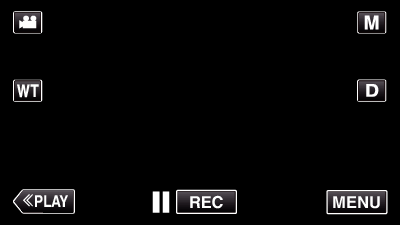
Pojawi się menu skrótów.

W menu skrótów puknij „Wi-Fi” (  ).
).
(Obsługa w tej kamerze)
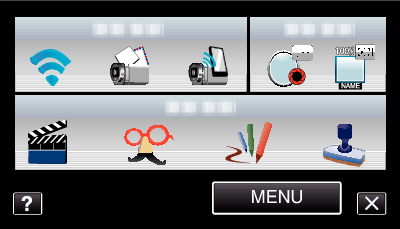

Puknij „USTAWIENIA SIECIOWE”.
(Obsługa w tej kamerze)
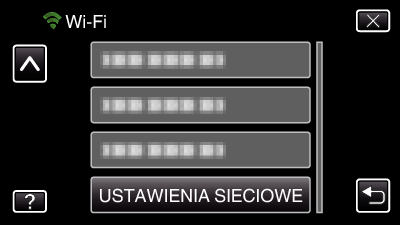

Puknij „USTAWIENIA E-MAIL”.
(Obsługa w tej kamerze)
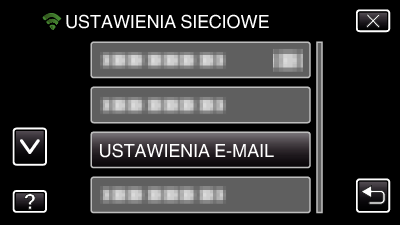

Puknij „E-MAIL NADAWCY”.
(Obsługa w tej kamerze)
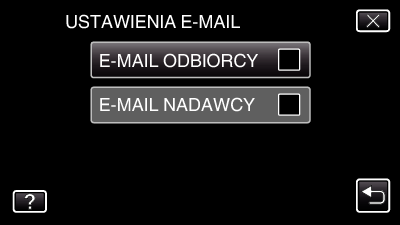
Wpisz adres e-mail i puknij „USTAW”.
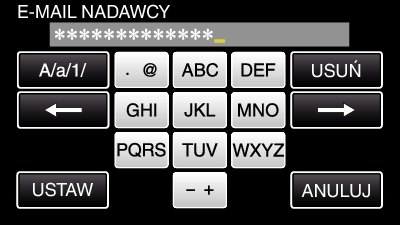
Puknij klawiaturę ekranową, aby wpisać znaki. Znak będzie się zmieniać po każdym puknięciu.
Puknij „USUŃ”, aby usunąć znak.
Puknij „ANULUJ”, aby wyjść.
Puknij „A/a/1”, aby wybierać rodzaj wpisywanych znaków - wielką literą, małą literą i liczby.
Puknij ![]() lub
lub ![]() , aby wstawić spację z lewej lub prawej strony.
, aby wstawić spację z lewej lub prawej strony.
Po zakończeniu ustawień, puknij „USTAW”.

Puknij „SERWER SMTP” (zbędne w przypadku Gmail)
(Obsługa w tej kamerze)
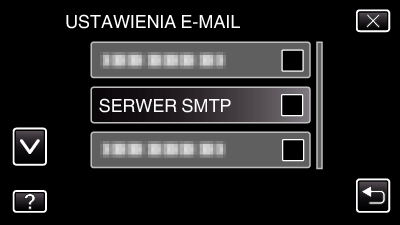
Wpisz adres serwera SMTP i puknij „USTAW”.
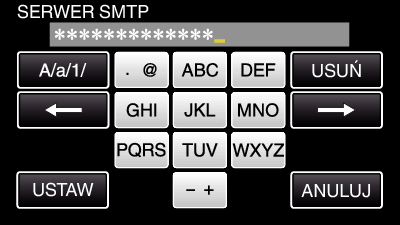
Jest automatycznie konfigurowany, jeśli nadawca ma adres Gmail.
Puknij klawiaturę ekranową, aby wpisać znaki. Znak będzie się zmieniać po każdym puknięciu.
Puknij „USUŃ”, aby usunąć znak.
Puknij „ANULUJ”, aby wyjść.
Puknij „A/a/1”, aby wybierać rodzaj wpisywanych znaków - wielką literą, małą literą i liczby.
Puknij ![]() lub
lub ![]() , aby wstawić spację z lewej lub prawej strony.
, aby wstawić spację z lewej lub prawej strony.
Po zakończeniu ustawień, puknij „USTAW”.

Puknij „PORT SMTP” (zbędne w przypadku Gmail)
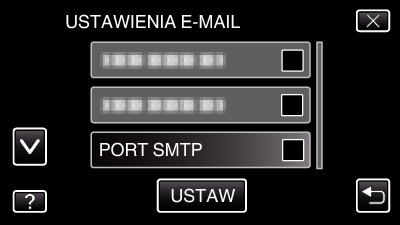
Zmień numer portu SMTP (jeśli jest to konieczne) i puknij „USTAW”.
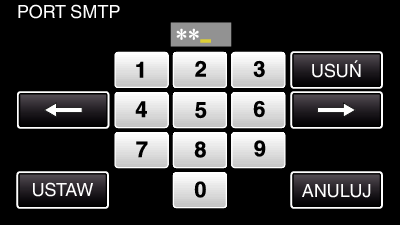
Jest automatycznie konfigurowany, jeśli nadawca ma adres Gmail.
Puknij klawiaturę ekranową, aby wpisać znaki. Znak będzie się zmieniać po każdym puknięciu.
Puknij „USUŃ”, aby usunąć znak.
Puknij „ANULUJ”, aby wyjść.
Puknij ![]() lub
lub ![]() , aby wstawić spację z lewej lub prawej strony.
, aby wstawić spację z lewej lub prawej strony.
Po zakończeniu ustawień, puknij „USTAW”.

Puknij „METODA UWIERZYTEL.” (zbędne w przypadku Gmail)
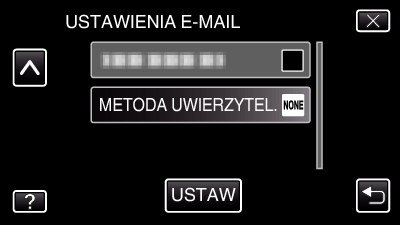
Puknij potrzebną „METODA UWIERZYTEL.”.

Jest automatycznie konfigurowany, jeśli nadawca ma adres Gmail.

Puknij „NAZWA UŻYTKOWNIKA”.

Wpisz swoją nazwę użytkownika i puknij USTAW.
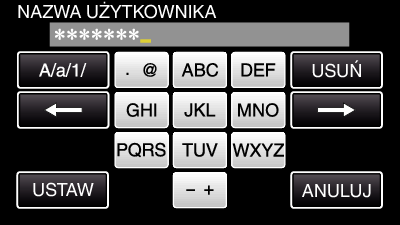
Avy uzyskać adresy poczty Gmail, wpisz nazwę po lewej stronie „@”.
Puknij klawiaturę ekranową, aby wpisać znaki. Znak będzie się zmieniać po każdym puknięciu.
Puknij „USUŃ”, aby usunąć znak.
Puknij „ANULUJ”, aby wyjść.
Puknij „A/a/1”, aby wybierać rodzaj wpisywanych znaków - wielką literą, małą literą i liczby.
Puknij ![]() lub
lub ![]() , aby wstawić spację z lewej lub prawej strony.
, aby wstawić spację z lewej lub prawej strony.
Po zakończeniu ustawień, puknij „USTAW”.

Puknij „HASŁO”.
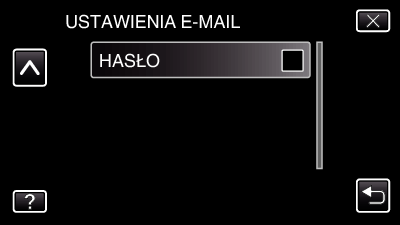
Wpisz hasło i puknij „USTAW”.
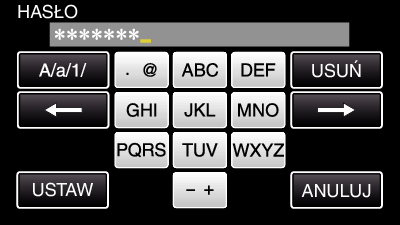
Puknij klawiaturę ekranową, aby wpisać znaki. Znak będzie się zmieniać po każdym puknięciu.
Puknij „USUŃ”, aby usunąć znak.
Puknij „ANULUJ”, aby wyjść.
Puknij „A/a/1”, aby wybierać rodzaj wpisywanych znaków - wielką literą, małą literą i liczby.
Puknij ![]() lub
lub ![]() , aby wstawić spację z lewej lub prawej strony.
, aby wstawić spację z lewej lub prawej strony.
Po zakończeniu ustawień, puknij „USTAW”.

Po ustawieniu wszystkich niezbędnych elementów, puknij „USTAW”.
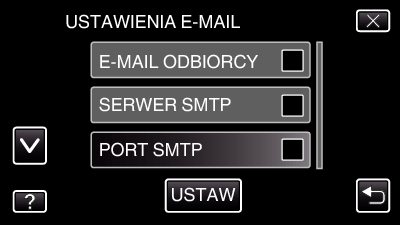
Ustawienia zostaną zapisane dopiero po puknięciu „USTAW”.
|
E-MAIL NADAWCY |
Wpisz adres e-mail nadawcy. |
|
SERWER SMTP |
Wpisz adres serwera SMTP. |
|
PORT SMTP |
Ustaw, gdy konieczna jest zmiana numeru portu SMTP. |
|
METODA UWIERZYTEL. |
Ustaw tę opcję, gdy konieczna jest zmiana metody uwierzytelniania. |
|
NAZWA UŻYTKOWNIKA |
Wpisz nazwę użytkownika. |
|
HASŁO |
Wprowadź hasło. |
OSTROŻNIE
- Konieczne jest wcześniejsze uzyskanie konta e-mail.
- Niektóre adresy poczty internetowej nie obsługują tej funkcji.
- Są to ustawienia Gmail ważne w styczniu 2012 r.
W przypadku zmian w specyfikacji Gmail, wykonaj to ustawianie ręcznie. - Aby korzystać z adresów innych niż Gmail, skontaktuj się z dostawcą usługi pocztowej (dostawcą Internetu itd.) i uzyskaj informacje na temat ustawień.
